文章詳情頁
Win8系統自帶虛擬光驅使用方法教程
瀏覽:113日期:2023-03-11 13:54:10
現在很多人都有個錯誤的思想,就是外界的應用程序總比系統內自帶的好用,所以很多人都直接忽略系統內自帶的一些程序,其實這個想法是片面的,有些自帶的程序很好用,比如說win8系統中有個虛擬光驅,很多人都不知道,都是使用的外接虛擬光驅。下面小編就教大家正確使用win8系統中自帶的虛擬光驅,會比我們現在市面上外接的虛擬光驅更適合哦!
在Win8中要怎么使用虛擬光驅呢?答案就幾個字:“雙擊鏡像”。就這么簡單?就是這么簡單!出乎你們的意料吧?就在我們忙著下載daemon tools Lite,又是加載又是搜索的,在Win8里就是一個雙擊的事。
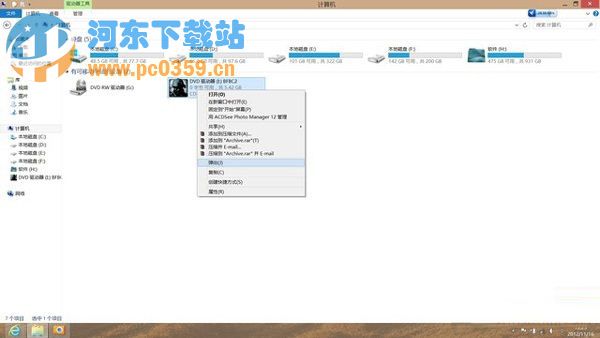 自帶驅動器工具
自帶驅動器工具所以說我們這里并不是說要教大家怎么用,而是告訴大家Win8有這個功能,記得用就行。如果你現在用的就是Win8,那么這一點記得GET咯。
其實在Win8中還有別的功能也是已經內置了,比如解壓縮。是的,Win8自帶解壓縮功能。右擊準備壓縮的文件,選擇“發送到”,點擊“壓縮(zipped)文件夾”,剛剛選中的文件就都被打包成一個新的壓縮包了。
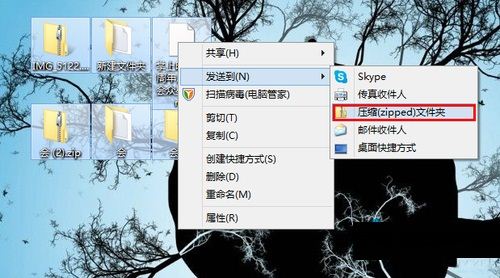 創建壓縮包
創建壓縮包解壓縮也是同樣簡單,右擊壓縮包之后選擇“全部提取”,然后確定解壓路徑,點擊“提取”,包內的文件就解壓出來了。
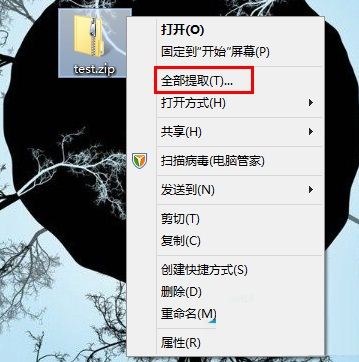 解壓縮
解壓縮其實現在win8系統中很多自帶的功能都是很好用的,只是我們平時對這些自帶功能都不了解,也沒有興趣去研究,所以就一直擱置他們,從今天小編教給大家的這篇教程之后,大家可以多多關注系統中自帶的功能,肯定是有不錯的地方的,才得以保存,趕緊嘗試一下吧!
相關文章:
1. Win10專注助手自動打開怎么辦?Win10注助手自動打開的解決方法2. Win10提示無法正常啟動你的電腦錯誤代碼0xc0000001的解決辦法3. dllhost.exe進程占用CPU很高怎么解決?全面解析dllhost.exe進程4. Windows11任務欄不自動隱藏怎么辦?5. Win10電腦制作定時關機代碼bat文件教程6. uos截圖保存在哪? UOS設置截圖圖片保存位置的技巧7. 如何一鍵關閉所有程序?Windows系統電腦快捷關閉所有程序教程8. Win10如何開啟多核優化?Win10開啟多核優化的方法9. grub2引導freebsd詳解10. 怎么檢測電腦是否支持Win11系統?電腦無法運行Win11怎么辦?
排行榜

 網公網安備
網公網安備